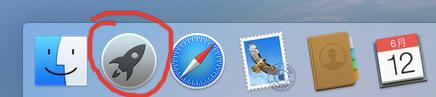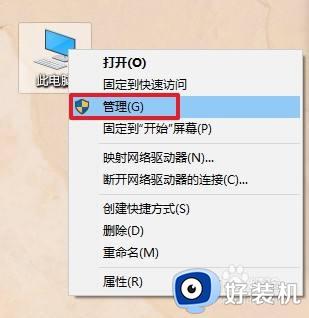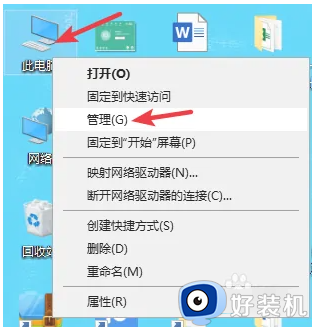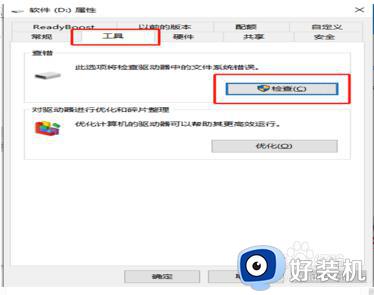移动硬盘怎么分区 移动硬盘分区图解
时间:2021-08-07 11:34:00作者:huige
很多人在购买一个新的移动硬盘之后,因为默认只有一个分区,所以为了更好的管理文件,就需要对移动硬盘进行分区,只是很多小伙伴并不知道移动硬盘怎么分区,其实操作方法并不难,想知道的小伙伴们可以跟着小编一起来看看移动硬盘分区图解,欢迎来学习吧。
具体步骤如下:
1.鼠标右击“此电脑”,然后点击“管理”。
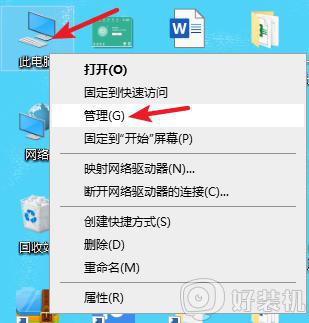
2.在管理界面中,点击 “硬盘管理”,找到自己的移动硬盘,千万不要选错磁盘。
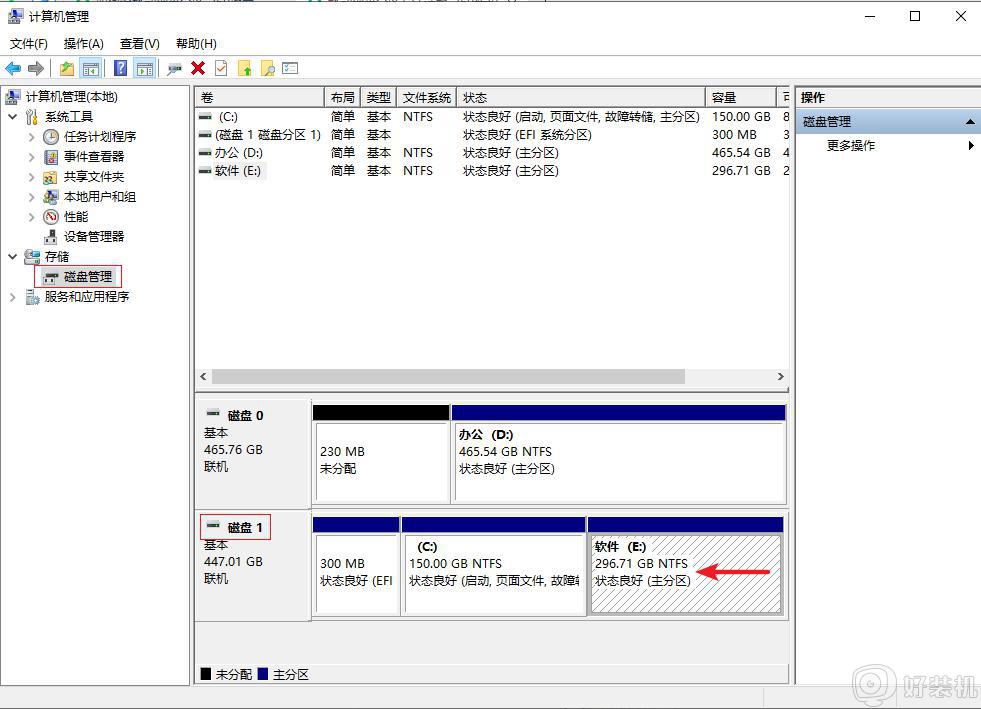
3. 在移动硬盘上单击鼠标右键,然后在菜单中选择删除卷。
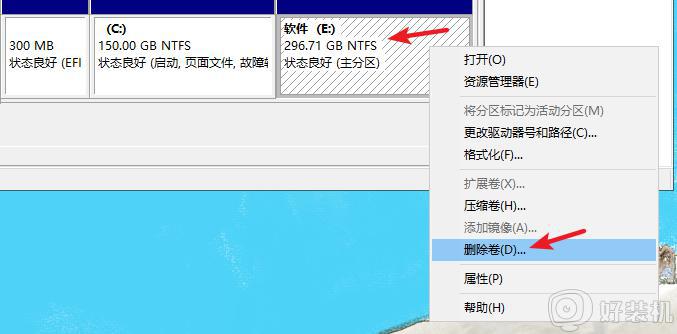
4. 当移动硬盘变为未分配空间后,再次单击鼠标右键,选择“新建简单卷”。
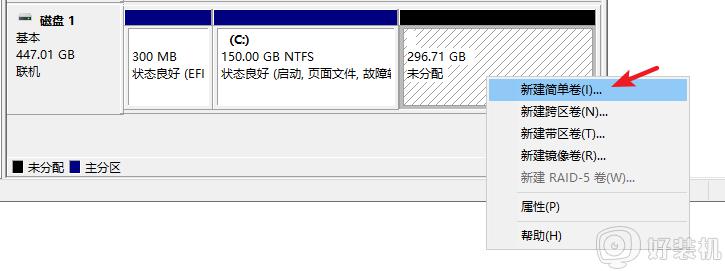
5.移动硬盘分为三个分区,这里大家可以看到可以划分的硬盘总大小。也可自己调整,然后点击“下一页”按钮,后面的也默认点击“下一页”直到完成。
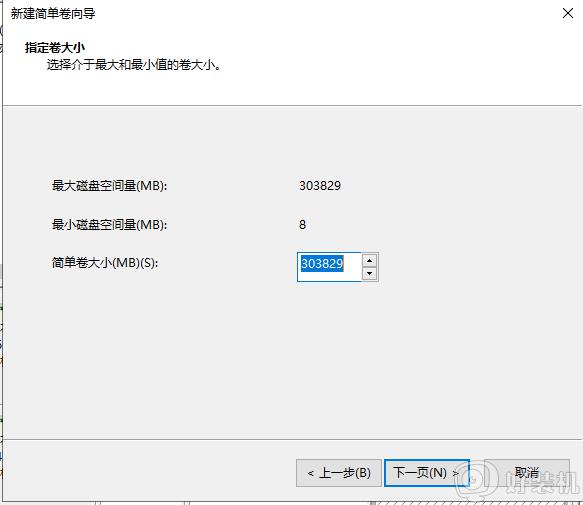
上述便是移动硬盘怎么分区的详细内容,只要你有需要,就可以参考上面的方法步骤来进行操作即可,希望帮助到大家。